Agrega HTTPS a tu base de conocimientos de etiqueta blanca y enlace de chat
Personalizar tu enlace de chat directo, widget emergente de chat y base de conocimientos agregando tu propio dominio crea una transición perfecta desde tu sitio web principal a tu centro de ayuda. Ahora tu marca es la que los clientes ven cuando acuden a ti en busca de respuestas.
Sin embargo, al agregar un nuevo dominio, es posible que debas cambiar el protocolo de transferencia de HTTP a HTTPS para asegurarte de que tu sitio sea seguro. Tu proveedor de alojamiento puede brindar asistencia para esto.
Si tu proveedor de alojamiento no proporciona servicios para la terminación SSL (HTTPS), Cloudflare ofrece una solución simple que te permite usar tu dominio como proxy.
Para comenzar, dirígete a https://www.cloudflare.com/ e inicia sesión en tu cuenta. Si no tienes una cuenta de Cloudflare puedes crear una gratis.
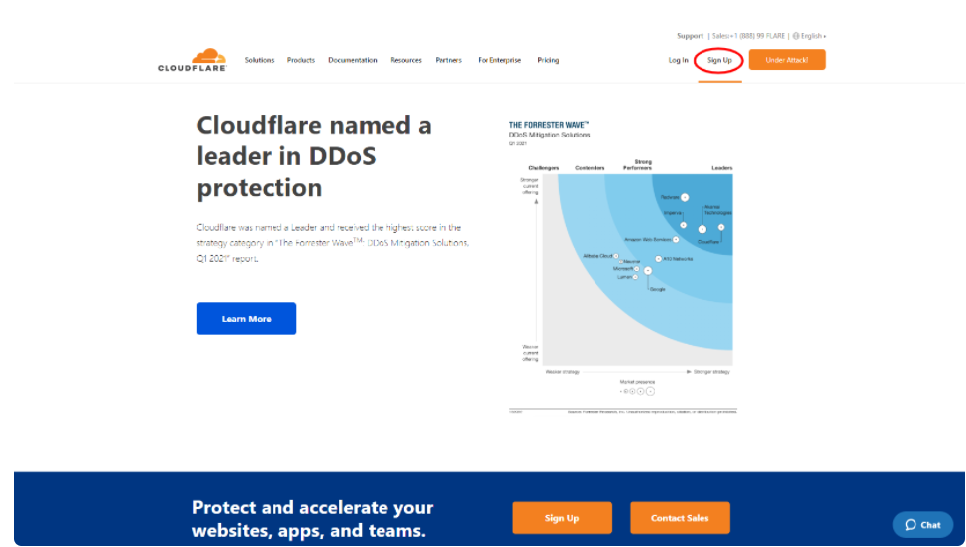
Haz clic en + Agregar Sitio en el menú superior derecho. Se abrirá una nueva página.
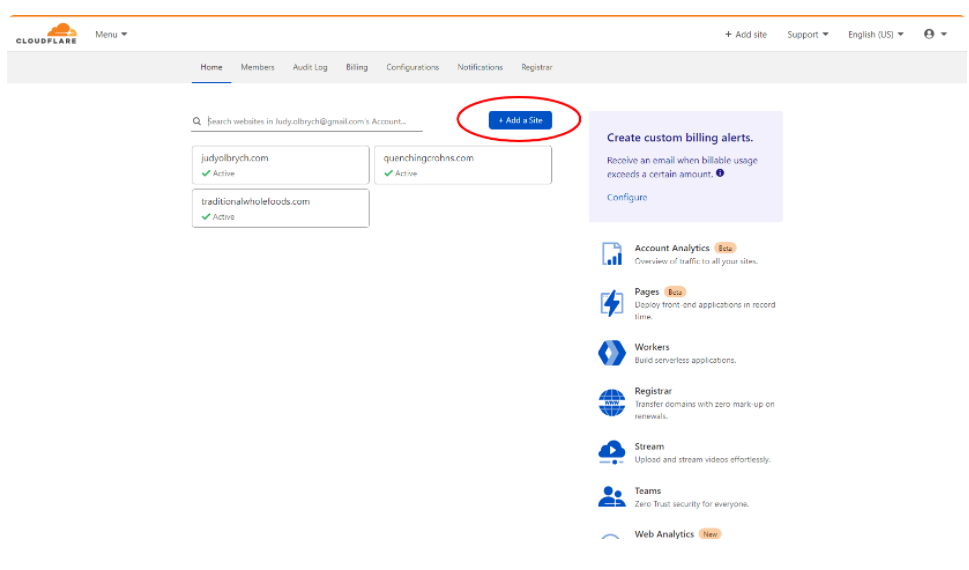
En el campo denominado Ingresa tu sitio, ingresa el dominio raíz para el dominio que asignarás a tu enlace de chat directo/widget emergente y base de conocimientos. En este ejemplo, los subdominios son chat.examplespace.com y help.examplespace.com, así que he ingresado examplespace.com.
Luego haz clic en el botón azul Agregar Sitio
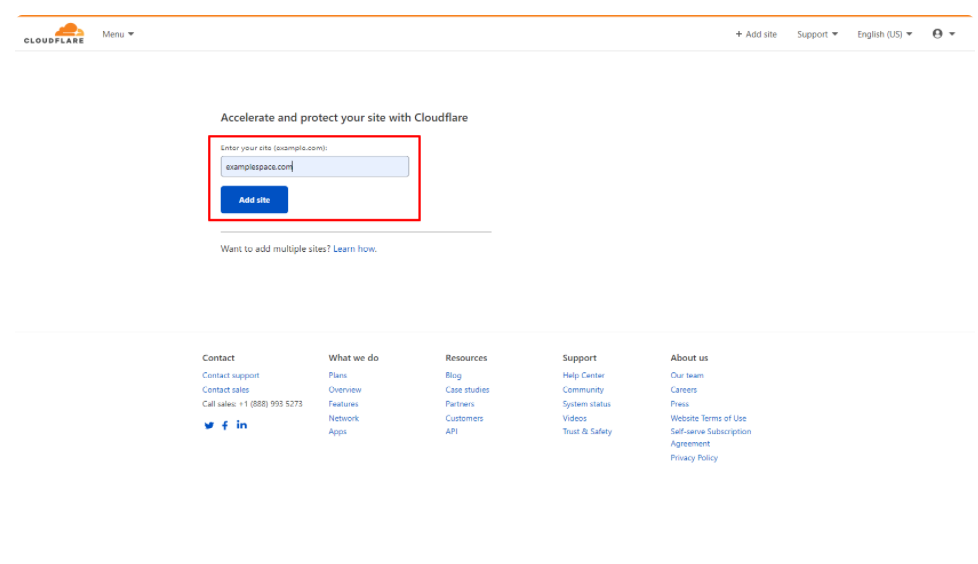
Elige un plan pago o gratuito y haz clic en Continuar en la parte inferior de la página. Si no estás seguro de qué plan necesitas, selecciona el plan gratuito.
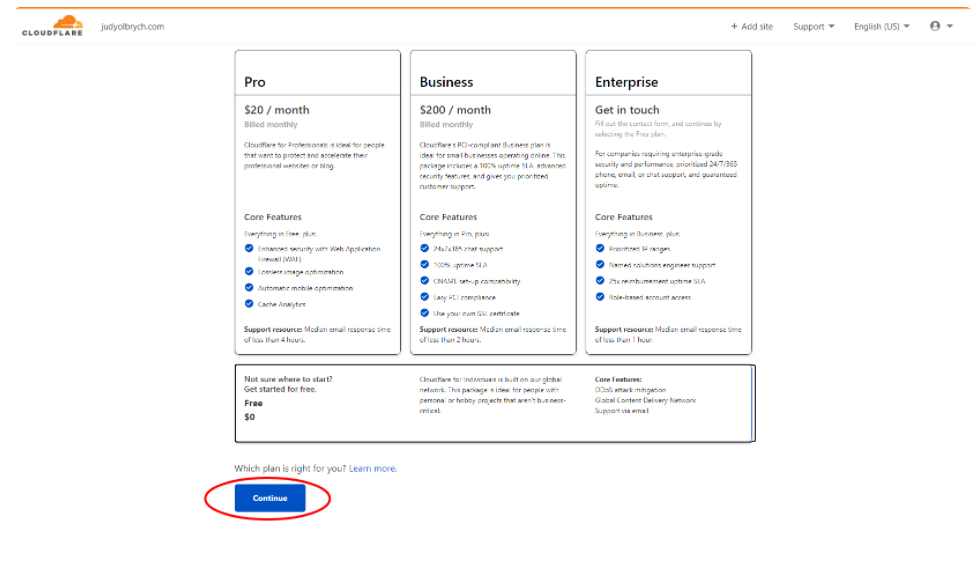
Cloudflare escaneará tu sitio en busca de registros DNS y los importará automáticamente a tu configuración de Cloudflare.
Revisa tus registros después de que aparezcan en tu página y haz clic en el botón azul Continuar en la parte inferior de la página.
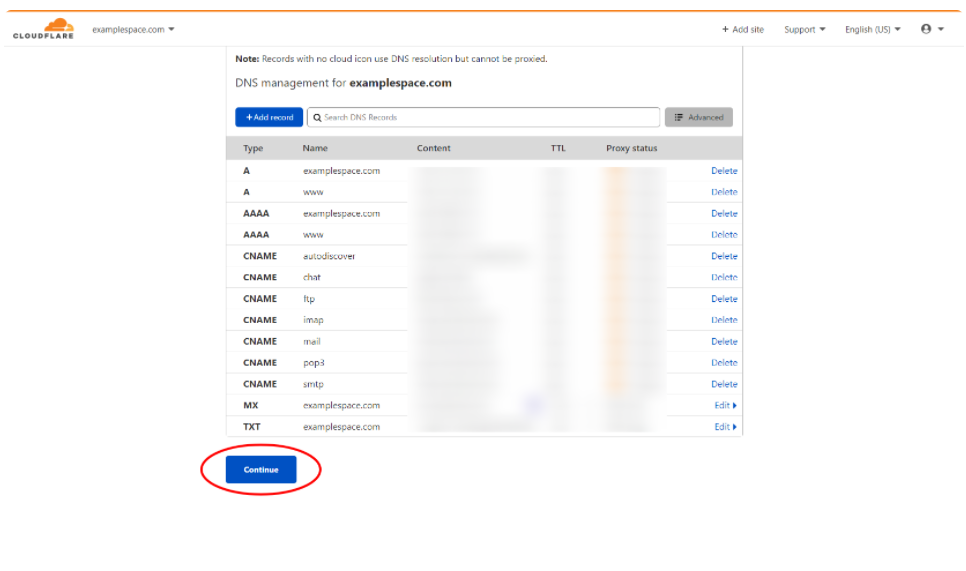
A continuación, cambia los servidores de nombres en el administrador de DNS de tu registrador de dominios de tu host actual a los nuevos servidores de nombres de dominio de Cloudflare como se indica en tu cuenta.
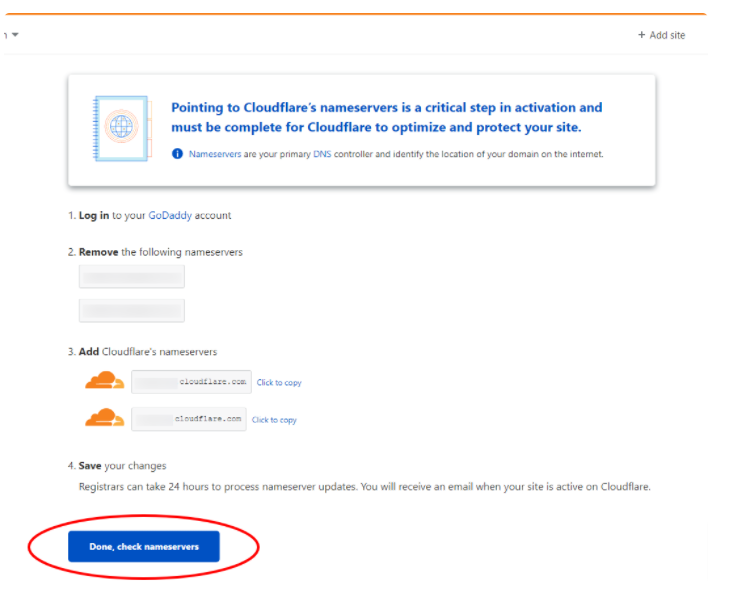
Consulta a tu registrador de dominios para obtener instrucciones específicas. En GoDaddy, por ejemplo, deberás abrir la lista de todos tus dominios y hacer clic en el nombre del dominio que utilizarás para tu Base de Conocimientos.
Luego, desplázate hacia abajo hasta Configuración Adicional y selecciona Administrar DNS.
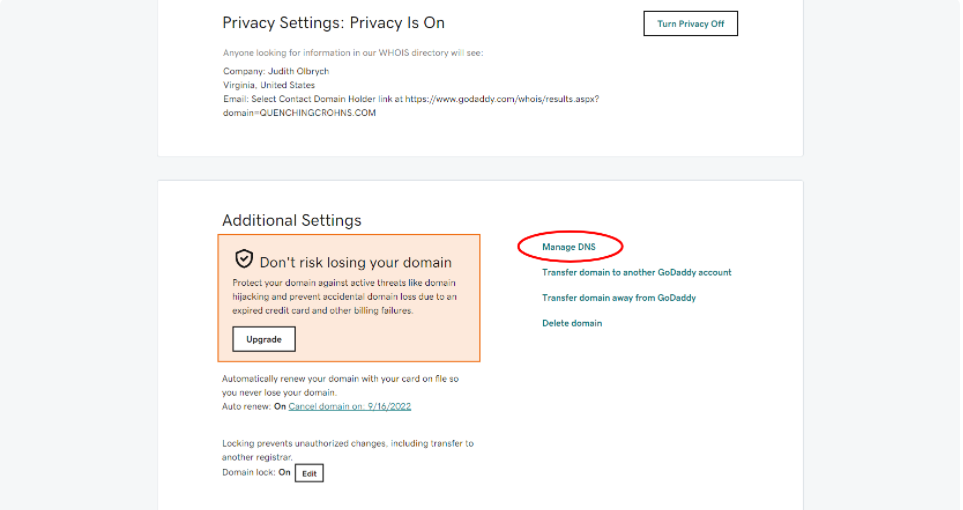
Debajo de Servidores de nombres, selecciona Cambiar junto a Usar servidores de nombres personalizados.
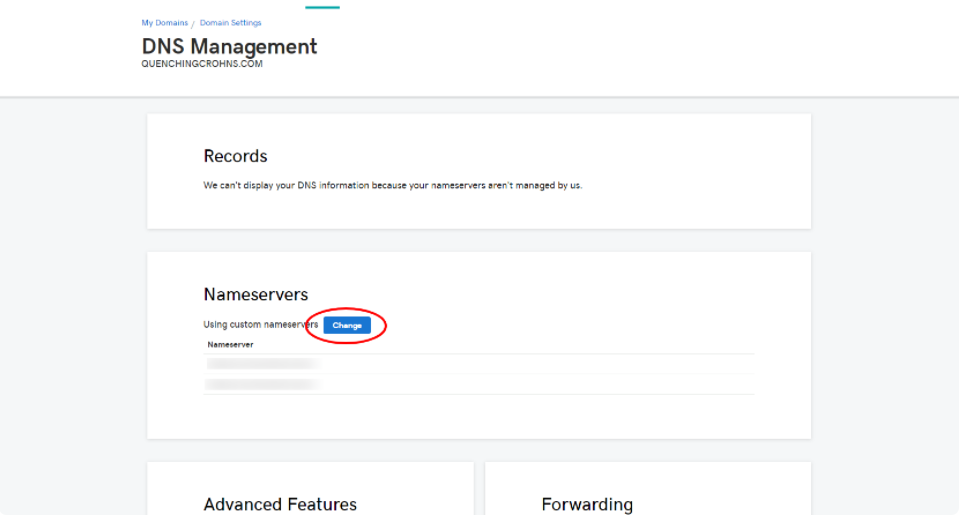
Selecciona Usaré mis propios servidores de nombres y pega tus dos nuevos servidores de nombres de Cloudflare. Luego haz clic en Guardar.
Haz clic en el formulario de consentimiento que aparece en la ventana emergente de confirmación y presiona Continuar.
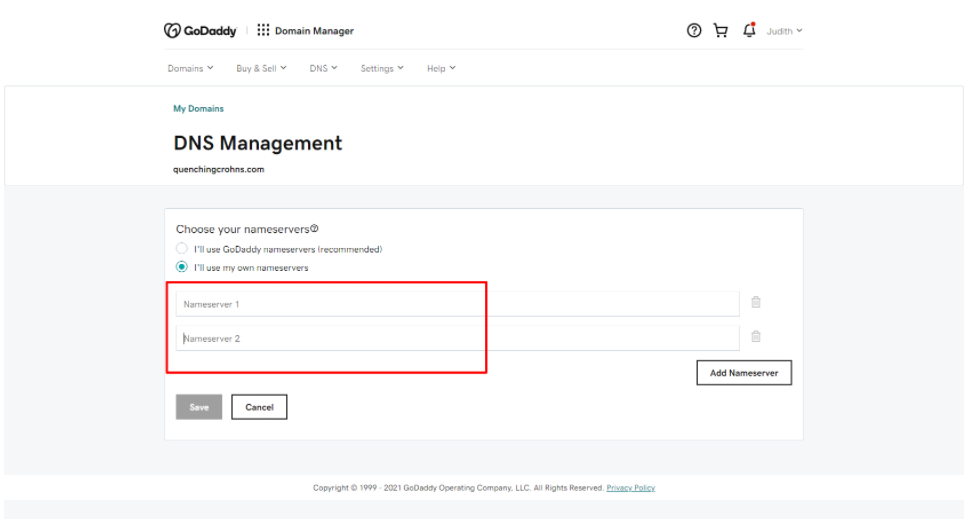
Puede llevar hasta 24 horas procesar las actualizaciones del servidor de nombres. Recibirás un correo electrónico cuando tu sitio esté activo en Cloudflare.
Para verificar el estado de tus nuevos servidores de nombres, haz clic en el botón en la parte inferior etiquetado como Listo, verifica los servidores de nombres.
¡Felicidades! Ahora tus visitantes pueden relajarse sabiendo que sus datos están seguros mientras buscan respuestas y acceden a los recursos que compartes en tu nueva Base de Conocimientos.
